Abgesehen davon, dass sie Speicherplatz beanspruchen, erschweren doppelte Fotos das Organisieren und Verwalten von Fotos. Nachfolgend finden Sie die Schritte zum Suchen und Löschen doppelter Fotos in Windows 11.
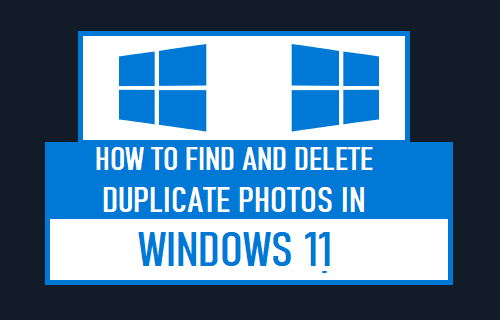
Suchen und löschen Sie doppelte Fotos in Windows 11
Um eine bessere Benutzererfahrung zu bieten, ist die Standardeinstellung in der integrierten Microsoft Fotos-App in Windows 11, doppelte Fotos auszublenden.
Diese Option kann jedoch deaktiviert werden, wonach sowohl Original- als auch Duplikatfotos in der Fotos-App verfügbar sind und leicht identifiziert und gelöscht werden können.
Eine andere Möglichkeit, doppelte Fotos auf Ihrem Computer zu finden und zu löschen, besteht darin, den Ordner „Bilder“ mit dem Datei-Explorer zu öffnen und Fotos nach Namen zu sortieren.
Sobald die Fotos nach Namen sortiert sind, können doppelte Fotos leicht anhand des Wortes „Kopie“ in ihren Dateinamen identifiziert werden.
1. Suchen und löschen Sie doppelte Fotos mit dem Datei-Explorer
Obwohl der Windows-Datei-Explorer im Wesentlichen zum Anzeigen und Öffnen von Dateien entwickelt wurde, kann er auch so konfiguriert werden, dass er doppelte Fotos findet und lokalisiert.
1. Offen Dateimanager und auswählen Bilderordner in der Seitenleiste (oder öffnen Sie eine andere Mappe in dem sich Fotos befinden).
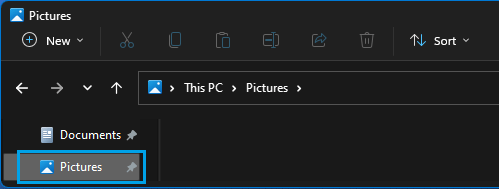
Wichtig: Suchen und löschen Sie keine Fotos in Systemordnern wie Programmdateien, Windows und PerfLogs
2. Klicken Sie im Bilderordner auf die Registerkarte Sortieren in der oberen Menüleiste und wählen Sie aus Name im Dropdown-Menü.
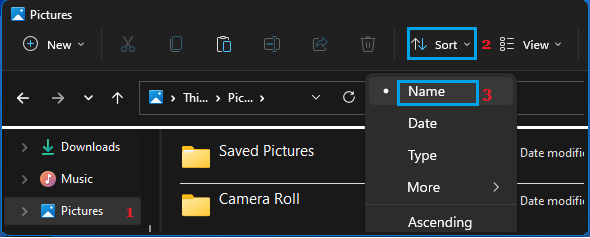
3. Wählen Sie nach dem Sortieren von Fotos nach Namen alle aus Fotos die das Wort „Kopieren“ in ihren Dateinamen haben, und klicken Sie auf die Mülleimer Symbol.
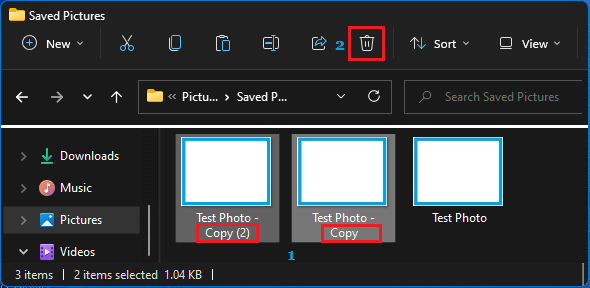
Notiz: Sie können auch mit der rechten Maustaste auf eine ausgewählte klicken Foto und wählen Sie die aus Löschen Möglichkeit.
2. Entfernen Sie doppelte Fotos mit der Microsoft Photos App
Um Duplikate in Microsoft Fotos zu finden, müssen Sie die Option „Verknüpfte Duplikate“ in der Fotos-App ausschalten, die in der Fotos-App standardmäßig aktiviert ist.
1. Öffne das Fotos-App auf Ihrem Computer > klicken Sie auf 3-Punkte-Symbol und auswählen Einstellungen im Dropdown-Menü.
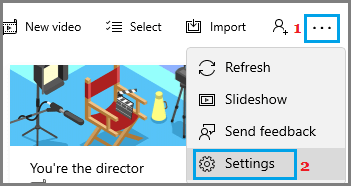
2. Scrollen Sie auf dem Einstellungsbildschirm nach unten und bewegen Sie sich Verknüpfte Duplikate zu AUS Position.
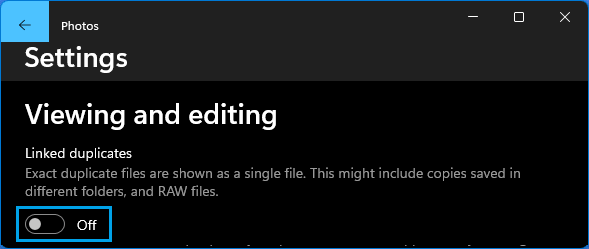
3. Gehen Sie zurück zum vorherigen Bildschirm (indem Sie auf den Zurück-Pfeil klicken) und klicken Sie auf Sammlung Registerkarte in der oberen Menüleiste.
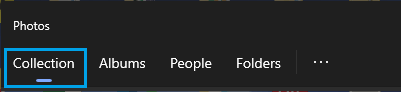
4. Wählen Sie auf dem Bildschirm „Sammlungen“ aus Doppelte Fotos und klicken Sie auf die Mülleimer Symbol befindet sich in der oberen rechten Ecke des Bildschirms.
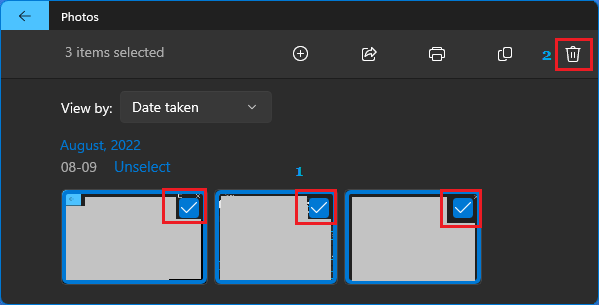
5. Wählen Sie im Bestätigungs-Popup die aus Löschen Option zum Entfernen der ausgewählten doppelten Fotos.





